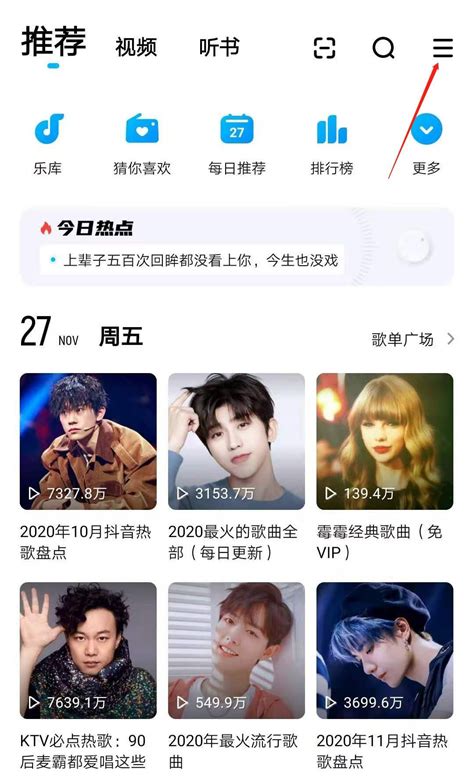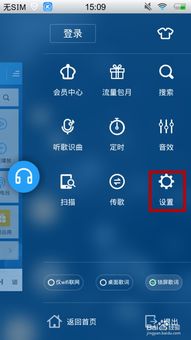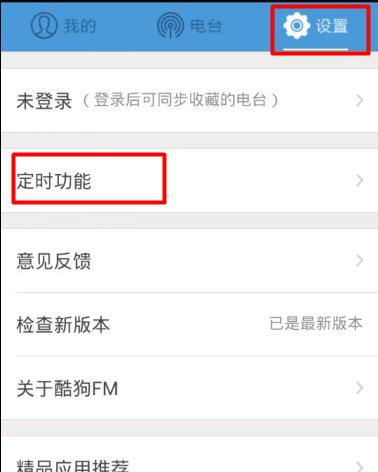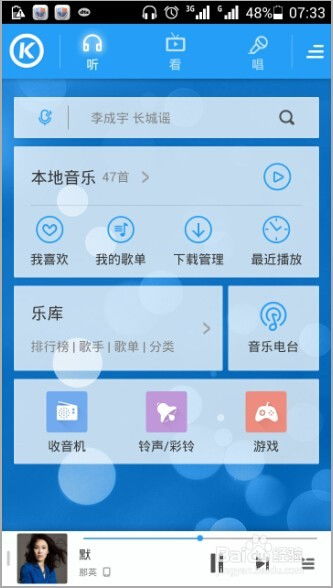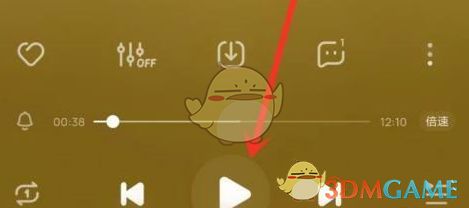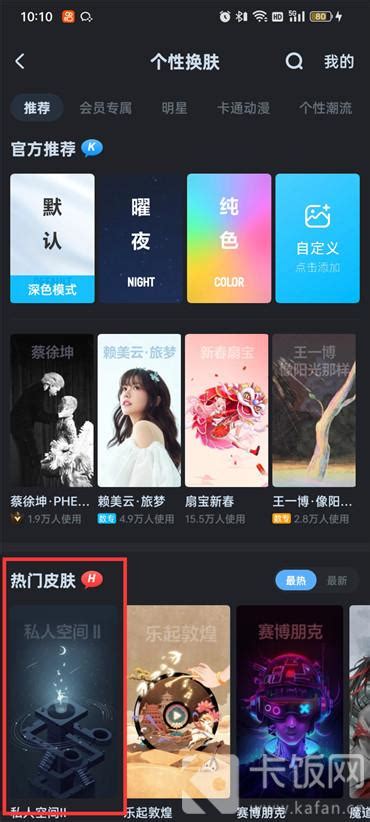酷狗音乐如何设置简约风格的首页?
酷狗音乐怎么设置简约首页

酷狗音乐作为一款广受欢迎的音频播放软件,其用户界面设计一直备受关注。对于一些追求简洁的用户来说,如何设置酷狗音乐的简约首页成为了一个重要的话题。本文将详细介绍酷狗音乐如何设置简约首页,从操作步骤到注意事项,力求内容通俗易懂,帮助用户轻松打造简洁高效的播放界面。

一、准备工作
在进行简约首页设置之前,首先需要确保你已经安装了最新版本的酷狗音乐。不同版本的酷狗音乐在功能和界面设计上可能会有所不同,因此确保使用最新版本可以获得最佳的用户体验。另外,不同的操作系统和手机型号可能对酷狗音乐的界面显示也有一定影响,但总体操作流程是相似的。
二、操作步骤
1. 打开酷狗音乐
首先,打开你的酷狗音乐应用。无论你是在手机上还是在电脑上使用,都可以找到相应的图标并点击打开。
2. 进入首页
进入酷狗音乐后,你会看到首页的界面。首页通常包含了各种卡片和推荐内容,这些是我们接下来要简化的目标。
3. 找到并点击卡片上的两个点
在首页的卡片区域,你可以看到许多不同的卡片,如推荐歌单、热门歌曲、新歌速递等。找到任意一个卡片,注意卡片的右上角或左上角通常会有两个点的图标,点击这个图标会弹出一个选项菜单。
4. 选择“修改布局”
在弹出的选项菜单中,找到并选择“修改布局”这个选项。这一步骤将带你进入自定义首页布局的界面,你可以在这里对首页的各个卡片进行管理。
5. 自定义首页布局
在自定义首页布局的界面中,你可以看到所有的卡片都列在了一个列表中。每个卡片的左侧都会有一个减号(-)图标,点击这个减号图标可以删除相应的卡片。如果你想将首页简化到极致,可以依次点击每个卡片左侧的减号,将所有卡片都删除,直到只剩下最后一个卡片为止。
需要注意的是,酷狗音乐目前要求首页必须有一个或以上的卡片,因此你无法完全删除所有卡片。不过,你可以通过保留一个卡片并将其隐藏来达到近似的简约效果。
6. 保留并隐藏最后一个卡片
删除所有不必要的卡片后,你会看到只剩下最后一个卡片。这个时候,你可以返回首页,点击这个最后一个卡片的两个点图标。在弹出的选项菜单中,找到并选择“隐藏”这个选项。这样一来,你的首页将只剩下一个隐藏的卡片,整个界面看起来会更为简洁。
7. 查看简约首页效果
完成以上步骤后,你可以返回到酷狗音乐的首页,查看简约首页的效果。如果一切设置正确,你会看到一个简洁明了的界面,没有任何多余的卡片和推荐内容,只保留了最基本的播放控件和搜索功能。
三、注意事项
1. 备份设置
在进行任何设置更改之前,建议先备份你的当前设置。虽然酷狗音乐提供了还原默认设置的功能,但如果你对自定义设置非常依赖,最好还是自己手动备份一下。
2. 权限设置
某些情况下,酷狗音乐可能需要获取一些额外的权限才能正常工作。例如,如果你想要使用酷狗音乐的歌词显示功能,可能需要开启悬浮窗权限。在设置简约首页时,确保酷狗音乐已经获得了必要的权限,以免影响使用效果。
3. 更新软件
如前所述,不同版本的酷狗音乐在功能和界面设计上可能会有所不同。因此,建议定期检查并更新酷狗音乐到最新版本。新版本通常会修复一些已知的问题,并带来新的功能和改进。
4. 反馈意见
如果你在设置简约首页的过程中遇到了任何问题或困难,可以通过酷狗音乐的官方渠道进行反馈。酷狗音乐的开发团队会根据用户的反馈不断改进和优化软件,为用户提供更好的使用体验。
四、优化建议
虽然我们已经通过删除和隐藏卡片的方式将酷狗音乐的首页简化到了极致,但仍有一些优化建议可以帮助你进一步提升使用体验。
1. 调整字体和颜色
酷狗音乐允许用户自定义字体大小和颜色等界面元素。你可以根据自己的喜好和视觉需求进行调整,使界面更加舒适和易读。
2. 禁用不必要的通知
酷狗音乐会经常发送各种通知,包括新歌推荐、活动提醒等。如果你不希望被这些通知打扰,可以在酷狗音乐的设置中禁用不必要的通知。这样一来,你可以更加专注于音乐本身,而不必被各种通知所干扰。
3. 自定义播放列表
酷狗音乐允许用户创建和管理自己的播放列表。你可以根据自己的喜好和需求,将喜欢的歌曲添加到不同的播放列表中,以便在需要时快速找到并播放。
4. 使用快捷键
在电脑上使用酷狗音乐时,可以利用快捷键来简化操作。例如,你可以使用空格键来控制播放和暂停,使用上下箭头键来切换歌曲等。这些快捷键可以大大提高你的操作效率。
五、总结
通过以上步骤和注意事项,你可以轻松地将酷狗音乐的首页设置成简约
- 上一篇: 三国杀怎样可以赚取银两?
- 下一篇: 创世兵魂游戏:飞天技巧大揭秘
-
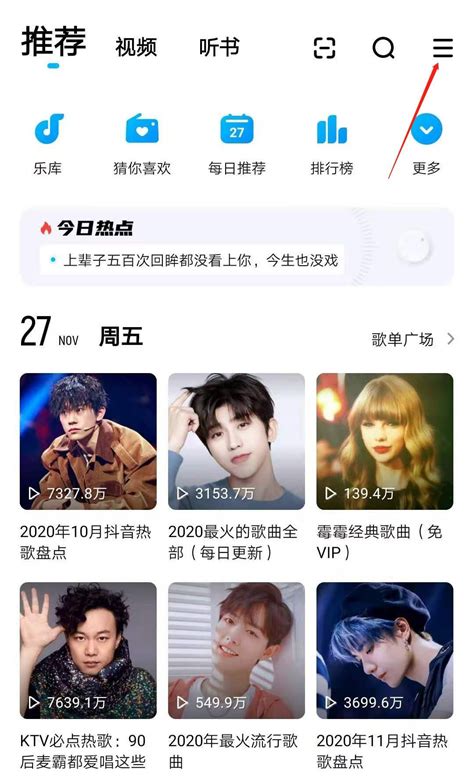 酷狗音乐首页布局个性化设置教程资讯攻略11-22
酷狗音乐首页布局个性化设置教程资讯攻略11-22 -
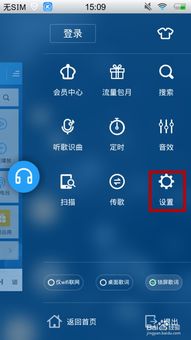 酷狗音乐皮肤轻松换,个性化界面任你选!资讯攻略11-24
酷狗音乐皮肤轻松换,个性化界面任你选!资讯攻略11-24 -
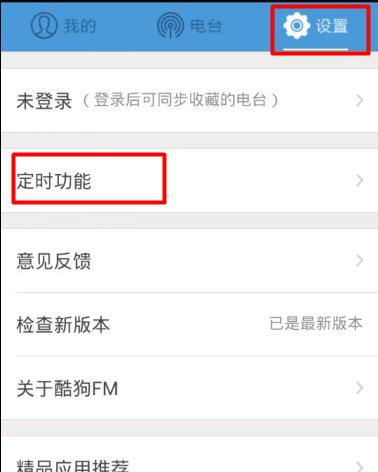 酷狗音乐怎样关闭首页的电台入口?资讯攻略11-17
酷狗音乐怎样关闭首页的电台入口?资讯攻略11-17 -
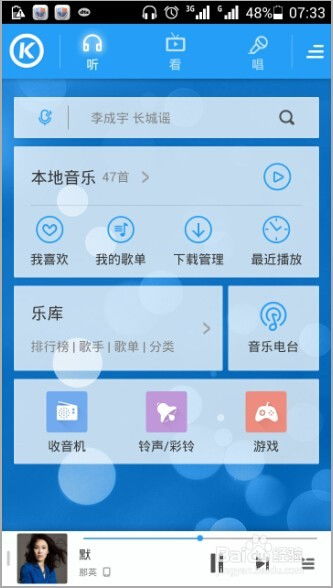 如何调整酷狗音乐在线播放的音质设置资讯攻略11-10
如何调整酷狗音乐在线播放的音质设置资讯攻略11-10 -
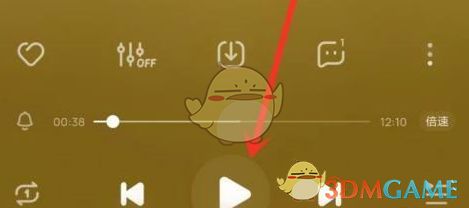 酷狗音乐精通秘籍:6步视频教程带你玩转音乐世界资讯攻略11-18
酷狗音乐精通秘籍:6步视频教程带你玩转音乐世界资讯攻略11-18 -
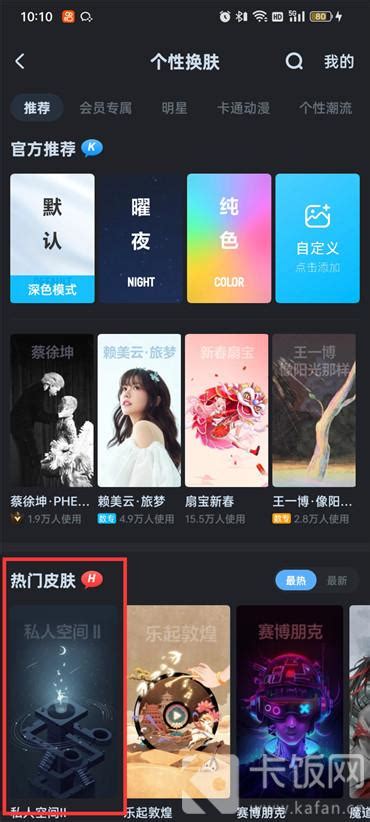 酷狗音乐:轻松打造专属个性换肤新体验资讯攻略11-23
酷狗音乐:轻松打造专属个性换肤新体验资讯攻略11-23